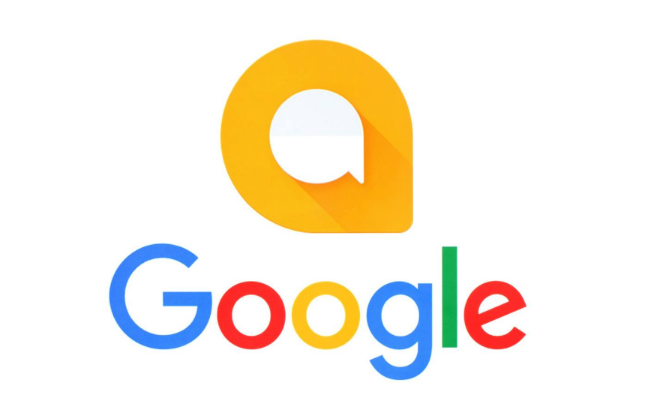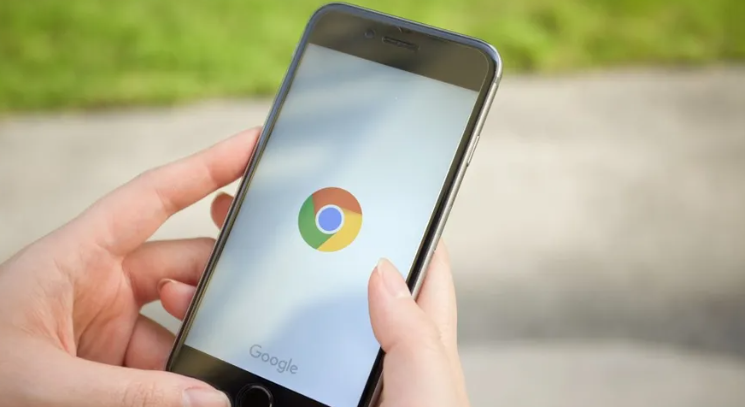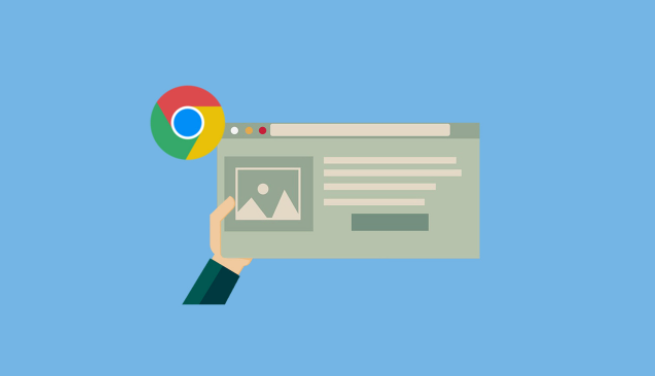1. 通过同步功能备份数据
- 打开Chrome浏览器,点击右上角头像图标,选择“同步和Google服务”,登录谷歌账号。勾选“书签”“历史记录”“密码”等选项,浏览器会自动将数据同步到云端。在其他设备登录同一账号时,数据会自动恢复。若需手动导出书签,可进入“书签管理器”,点击“导出书签”并保存为HTML文件。
2. 备份用户数据文件夹
- 关闭Chrome浏览器,按`Win+R`输入`%LOCALAPPDATA%\Google\Chrome\User Data`,找到名为“Default”的文件夹。将其复制到外部硬盘、U盘或云存储中。此文件夹包含书签、历史记录、扩展程序等数据。恢复时需先删除或重命名原文件夹,再将备份文件移回原路径。
3. 单独备份下载内容
- 在Chrome设置中(点击右上角三个点→“高级”),勾选“下载前询问保存位置”,将默认下载路径更改为非系统盘文件夹。定期复制该文件夹到其他存储设备,实现下载数据的备份。恢复时将备份文件移回原下载路径即可。
4. 导出扩展程序
- 进入“扩展程序”页面(点击右上角三个点→“更多工具”→“扩展程序”),点击“打包扩展程序”。选择要备份的扩展,设置打包路径后点击确认。打包后的CRX文件可安装到其他设备,但部分数据可能需重新配置。
5. 使用第三方工具或插件
- 安装“LastPass”等密码管理插件,生成加密备份文件。对于书签,除HTML导出外,也可使用“Bookmark Manager”等扩展进行定期备份。
请根据实际情况选择适合的操作方式,并定期备份重要数据以防丢失。